一、背景说明
当前EAS客户端已经升级,请各部门人员安装新的EAS8.8系统客户端方可使用,下面将安装过程中遇到的问题收集并提供解决方案,请大家根据所遇到的问题找对应的解决方案,如操作有疑问或问题未能解决,请在企微群里反馈。
二、问题合集
说明:下面将安装EAS8.8客户端遇到的问题进行归集,每个问题请对应查看下面的【三、解决方案】的步骤。
问题1:安装完EAS8.8客户端后,桌面没有“正式-EAS8.8客户端”图标。
问题2:安装完EAS8.8客户端后,打开如下提示“Error: could not open D:\Kingdee8.8 eas clientjdkrevlib amd64vm.cfg” 或者提示“Windows 找不到文件javaw。请确定文件是否正确后,再试一次”(如下图所示)
问题3:安装完EAS8.8客户端后,双击打开桌面EAS8.8客户端图标闪退或无任何提示。
问题4:提示“更新服务不可用...”无法正常打开客户端。(如下图提示)
问题5:打开EAS8.8客户端提示:预启动的客户端正在更新,暂时不能开启客户端。(如下图所示)
问题6:打开EAS8.8客户端安装包安装客户端时显示“无法创建”“拒绝访问”等提示。(如下图所示)
问题7:EAS8.8客户端提示:补丁错误或者部署有问题,请联系管理员或者技术支持人员。(如下图所示)
问题8:打开EAS8.8客户端或登录客户端后各模块字体显示非常小,部分文字内容显示不完整。
解决方案:https://docs.yhsp.cn/x/qgRRAQ
三、解决方案
问题1:安装完EAS8.8客户端后,桌面没有“正式-EAS8.8客户端”图标。
解决方案1:
找到C盘或D盘下面的【kingdee8.8】文件夹下的“修复桌面图标.bat”的应用程序,双击打开,然后再查看桌面是不是已经有【正式-EAS8.8客户端】的图标,有就可以双击打开登录客户端了。如果桌面依然没有EAS8.8的图标显示,可参考下面【问题2】的解决方案。
解决方案2:
找到D盘下面的【kingdee8.8】文件夹下的【正式-EAS8.8客户端】的图标将其拉到桌面即可。
问题2:安装完EAS8.8客户端后,打开如下提示“Error: could not open D:\Kingdee8.8 eas clientjdkrevlib amd64vm.cfg” 或者提示“Windows 找不到文件javaw。请确定文件是否正确后,再试一次”。(如下图所示)
、
解决方案:
1、找到并打开C盘或D盘下面的【kingdee8.8】文件夹下的“reset_eas”的应用程序,等待右边的黑色应用框跑完消失后,再重新打开EAS8.8客户端即可。
2、重新打开EAS8.8客户端,输入账号密码登录即可。
问题3:安装完EAS8.8客户端后,双击打开桌面EAS8.8客户端图标闪退或无任何提示。
解决方案:
1、找到D盘下面的【D:\Kingdee8.8\eas\client\bin】下面的“set-client-env”文件,右键“编辑”
2、在clientjdk后面添加 32bit ,然后保存,如下截图
3、重新打开EAS8.8客户端,输入账号密码登录即可。
问题4:提示“更新服务不可用...”无法正常打开客户端。(如下图提示)
解决方案:
步骤1、尝试重登VPN客户端再打开EAS8.8客户端看看;
步骤2、如步骤1无法解决,请重启电脑试试。(如重启仍未能解决问题,请在企微群里反馈。)
问题5:打开EAS8.8客户端提示:预启动的客户端正在更新,暂时不能开启客户端。(如下图所示)
解决方案:
1、右键D盘下面的【Kingdee8.8】文件夹,选择【属性】
2、点击【安全】-【编辑】-【添加】
3、点击【高级】
4、点击【立即查找】,在下面的搜索结果找到并点击选中【Users】,然后点击【确定】
5、点击【确定】
6、在组或用户名下点击选中【Users】,将Users的权限全部勾选【允许】,然后点击【确定】
7、点击【确定】
8、重新打开EAS8.8客户端就可以正常打开登录了。
问题6:打开EAS8.8客户端安装包安装客户端时显示“无法创建”“拒绝访问”等提示。(如下图所示)
解决方案:
1、先检查电脑是否安装了360、金山毒霸、电脑管家等杀毒软件,如果有的话,先退出该杀毒软件。
2、找到D盘下面的【kingdee8.8】文件夹下的“修复桌面图标.bat”的应用程序,双击打开,然后再查看桌面是不是已经有【正式-EAS8.8客户端】的图标,如果有请双击打开看看能否正常打开ERP系统,如无法打开请看下面的步骤。
3、找到并打开C盘或D盘下面的【kingdee8.8】文件夹下的“reset_eas”的应用程序,等待右边的黑色应用框跑完消失后,再重新打开EAS8.8客户端即可。
4、然后再重新打开EAS8.8客户端,输入账号密码登录即可。
注意事项:
1、如果在安装或打开EAS8.8客户端的过程中弹出了此提示,证明EAS8.8被杀毒软件拦截,需请点击【不再提示】,选择【允许程序所有操作】,如果没弹出此提示,请忽略此步骤。
2、如果在安装过程中,有杀毒软件弹出拦截提示,请允许安装动作即可,否则可能导致安装失败。(如果安装了360安全卫士等杀毒软件,可按照下面步骤进行操作,打开360安全卫士,选择【木马查杀】--【信任区】点击【添加目录】将C盘及D盘的kingdee8.8文件夹添加到信任区即可。如果未安装360安全卫士等杀毒软件的可忽略此步骤。)
问题7:EAS8.8客户端提示:补丁错误或者部署有问题,请联系管理员或者技术支持人员。(如下图所示)
解决方案:
1、点击下面这个【EAS修复打开代发提示补丁错误问题.bat】,点击【下载】,然后点击【另存为】到桌面。
2、双击这个【EAS修复打开代发提示补丁错误问题.bat】的程序,弹出提示,点击【是】
3、弹出以下框框,按任意键即可。
4、重新打开登录EAS8.8客户端确认是否还会弹出之前的提示,如果问题仍未能解决,请在企微群里反馈。